Page 1

brugermanual
käyttöoppaita | uživatelské příručky | felhasználói útmutatók
instrukcje obsługi | používateľské príručka |
ÂÁ¯ÂÈÚ›‰ÈÔ ¯Ú‹Û˘
ÛÍÓ‚Ó‰ÒÚ‚Ó ÔÓθÁÓ‚‡ÚÂÎfl
Page 2
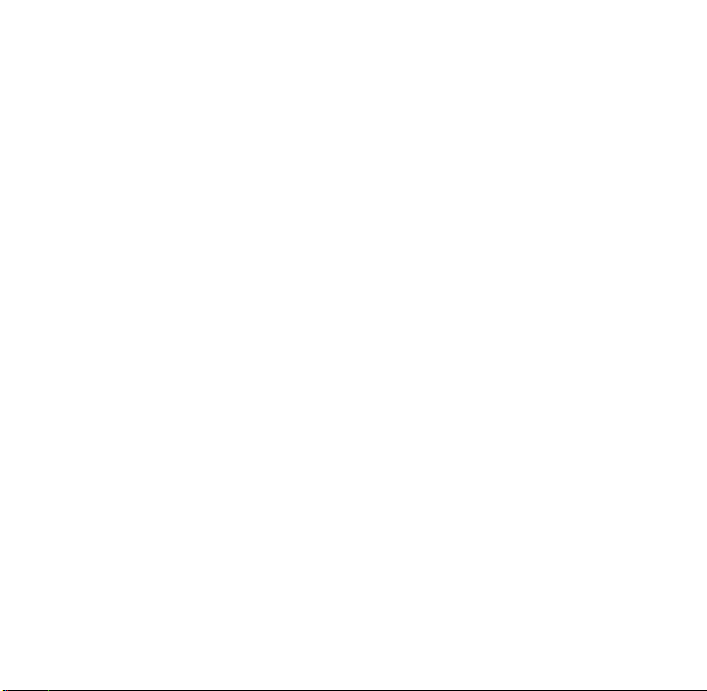
Přejeme vám skvělé zážitky se
Philips ShoqBox
Navštivte stránku: www.philips.com/support
Po zadání názvu výrobku se zobrazí:
· Často kladené otázky (FAQ)
· Aktuální uživatelské příručky
· Nejnovější software počítače ke stažení
· Inovační firmwarové soubory
Zaregistrovat
Protože máte možnost tento výrobek aktualizovat,
doporučujeme, abyste jej zaregistrovali na webovém serveru
www.philips.com/register a získali tak přístup k informacích o
nových dostupných aktualizacích poskytovaných zdarma.
Typový štítek je umístěn na zadní straně krytu konektorů. K jeho prohlédnutí
otevřete kryt konektorů.
1
Page 3
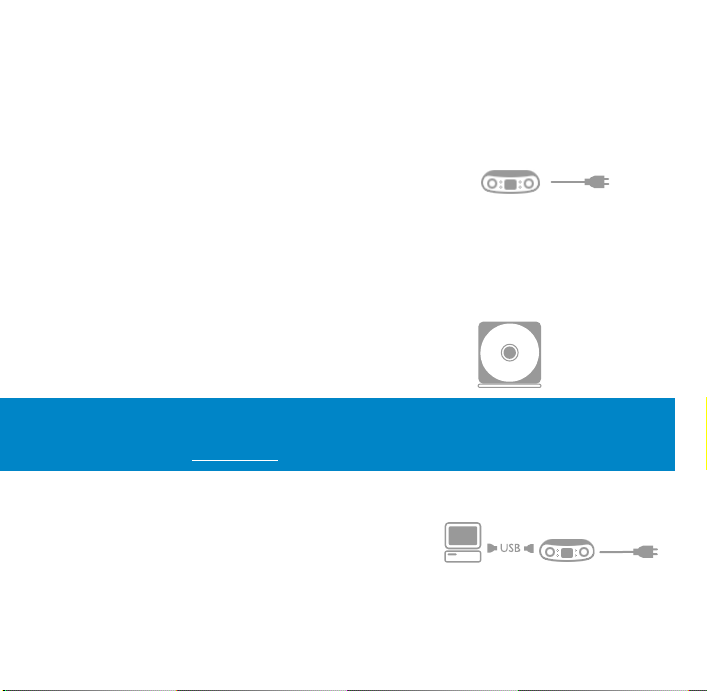
Rychlý start
1 Nabijte baterii
Otevřete kryt připojení na zadní straně systému.
Připojte dodaný dobíjecí adaptér pro více úrovní napětí
do konektoru označeného 5V DC a potom připojte
dobíjecí adaptér do standardní zásuvky střídavého proudu.
Můžete nabíjet 4 hodiny pro 100% nabití baterie. Rychlé nabíjení: 1 hodiny.
(Životnost baterie se může lišit podle způsobu používání.)
2 Nainstalujte hudební software
Vložte dodaný disk CD do jednotky CD-ROM v počítači.
Instalaci dokončete podle pokynů na obrazovce.
POZOR! UŽIVATELÉ OPERAŚNÍHO SYSTÉMU WINDOWS 98SE:
Abyste se vyhnuli problémům při instalaci, zařízení ShoqBox k počítači NEPŘIPOJUJTE,
dokud se instalace NEDOK
3 Připojte zařízení ShoqBox k počítači
Pomocí dodaného kabelu USB připojte zařízení
ShoqBox, napájené pomocí dodaného adaptéru.
Automaticky se objeví obrazovka připojení USB.
2
ONČÍ.
Page 4
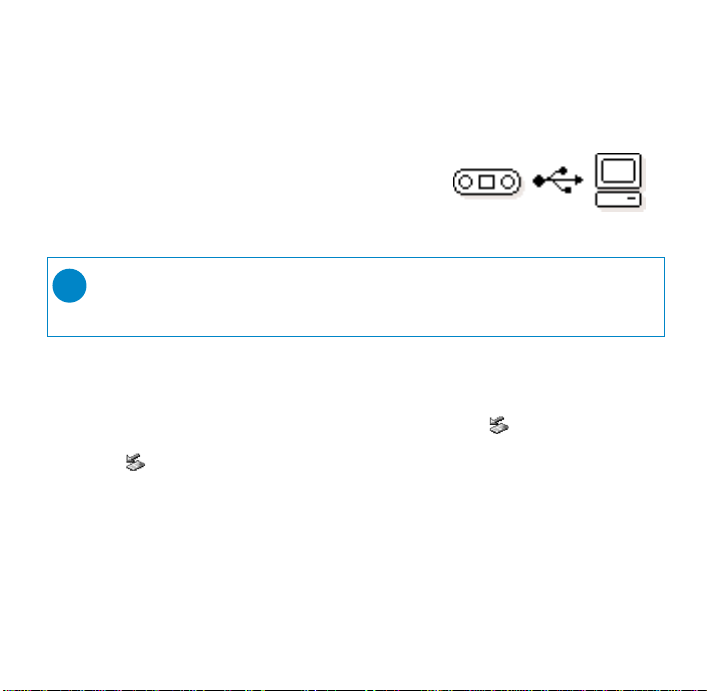
4 Uspořádejte a přeneste si svoji hudbu
Spusťte hudební software z plochy systému
Windows nebo nabídky Start. Uspořádat svou
hudbu a seznamy skladeb. Soubory s hudbou
přeneste z počítače na zařízení ShoqBox.
➯
TIP
Podrobné informace jsou uvedeny v nápovědě zvoleného hudebního softwaru.
5 Bezpečné odpojení
Odejděte z hudebního softwaru.
Zařízení ShoqBox bezpečně odpojte od počítače klepnutím na hlavní panel, aby
nedošlo k chybě souboru. (Uživatelé systému WINDOWS 98SE: ikona není k dis
pozici Po dokončení přenosu souborů zařízení ShoqBox odpojte.)
6 Hudbu můžete poslouchat kdekoli
Stiskněte a podržte tlačítko 2; přehrávač se zapne. Pomocí posunovacích
tlačítek procházejte možnosti, stiskněte položku 2; ,a užívejte si hudbu.
3
Page 5
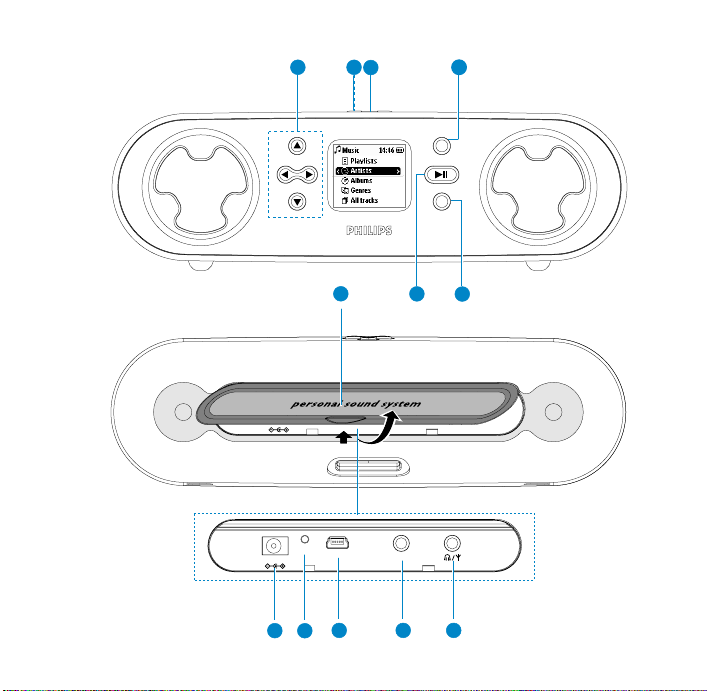
1
2
3
4
MENU
y
SOURCE
5V DC
5V DC
8
RESET
RESET
9
7
USB
USB
1010 1111
LINE IN
LINE IN
6
5
1212
4
Page 6
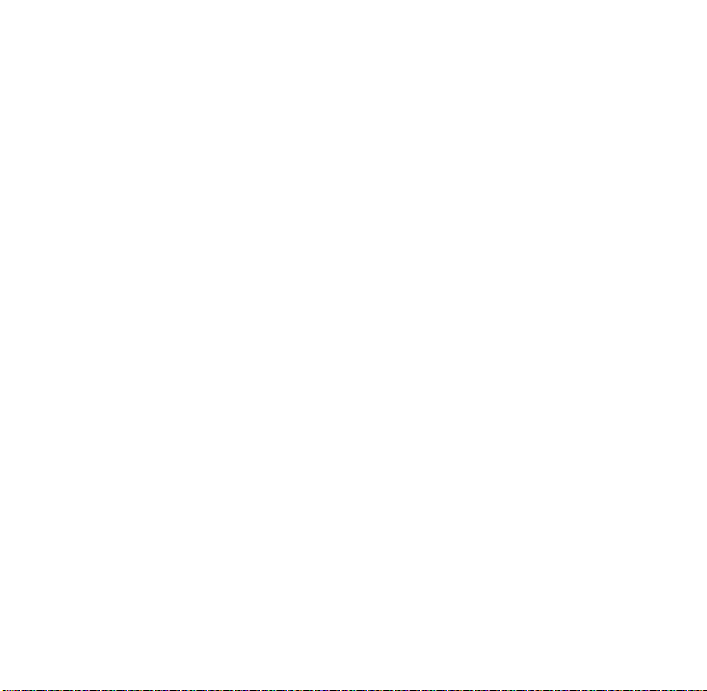
Přehled zapojení a ovladačů
1 Navigace
2 + /
––
3
Nahoru /
4
Pravé /
1
Dolů / Přechod na předchozí nabídku nebo
úrovně knihovny
2
Levé / Potvrzení nastavení nabídky
Ovládání hlasitosti
Předchozí
Další
/ Rychlé přetočení
/ Přetočit
3 DBB Povolení nebo zakázání funkce Dynamic Bass Boost, která
zvýrazňuje basové tóny
4 MENU Možnosti nabídky
5 2; y zapnutí / vypnutí; přehrávání / pozastavení; přehrání nebo
uložení rozhlasové stanice
6 SOURCE Přechod do hlavní nabídky nebo zobrazení možností
obrazovky přehrávání nebo knihovny
7 Kryt připojení
8 5V DC Zásuvka pro nabíjení
9 Otvor pro Stisknutím můžete zařízení resetovat, pokud přestane reagov
resetování at (zablokuje se)
0 USB Konektor kabelu USB
! LINE IN 3,5mm zásuvka pro zvukový kabel: slouží pro připojení ke
konektoru LINE OUT doplňkového zařízení.
@ p
/
b 3,5mm konektor pro sluchátka (nejsou součástí dodávky)
nebo pro anténu FM (součást dodávky) - při poslechu
pomocí reproduktorů
5
Page 7
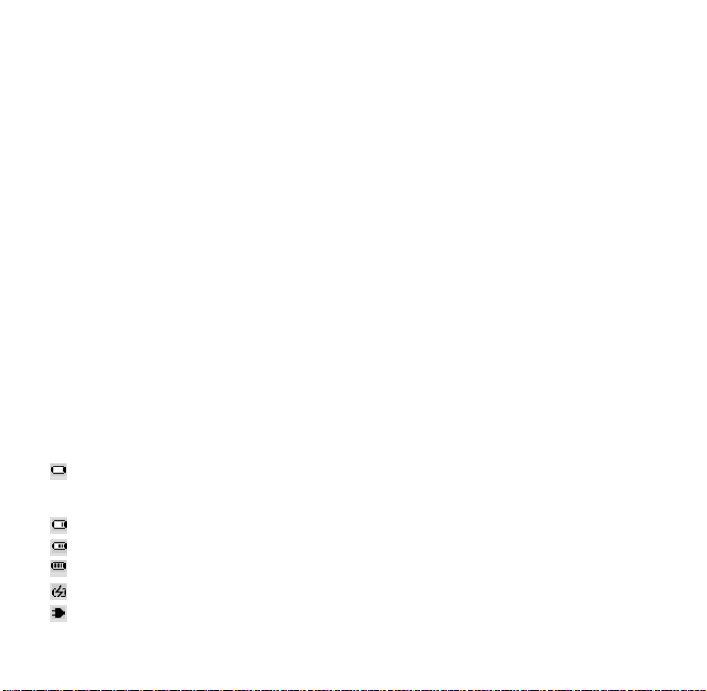
Příslušenství
1 x Adaptér střídavého a stejnosměrného proudu
1 x Kabel USB
1 x Zvukový kabel
1 x Cestovní pouzdro
1 x Ohebná anténa FM
1 x Rychlý start
1 x Disk CD-ROM s uživatelskou příručkou, ovladači, častými otázkami (FAQ) a pro
gramy pro správu hudby
Napájení
Zapnuto: Stiskněte ovladač 2; po dobu 2 sekund.
Vypnuto: Opět stiskněte ovladač 2; po dobu 2 sekund nebo déle.
➔ Krátce se zobrazí úvodní okno PHILIPS.
Indikace úrovně napájení
Varování při slabé baterii: zobrazí se, pokud je energie baterie velmi nízká.
Použijte 5V adaptér pro dobití nebo napájení systému. Systém jinak během jedné
minuty přejde do režimu vypnutí napájení.
Napájecí články jsou nabité z jedné třetiny
Napájecí články jsou nabité ze dvou třetin
Napájecí články jsou úplně nabité
zobrazí se nabíjení baterie.
zobrazí se pfii provozu pomocí adaptéru nebo plném nabití.
6
Page 8
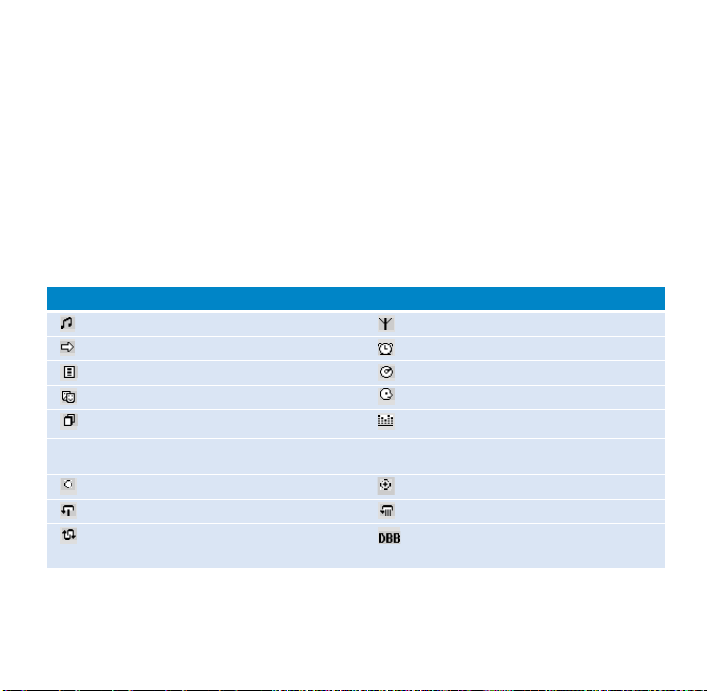
Automatické vypnutí
Systém se automaticky vypne:
- pokud je zařízení určitou dobu nečinné
(dobu pro automatické vypnutí lze nastavit, viz Nastavení).
- pokud je aktivován časovač režimu spánku a je dosažen konec období časovače.
Displej zařízení ShoqBox
Zařízení ShoqBox má intuitivní displej, na němž se zobrazují různé informace:
Hudebního režimu Režim rádio
režim Line-in Budík
Playlists (Seznamy skladeb) Albums (Alba)
Genres (Žánry) Artists (Umělci)
All tracks (Skladby) Equalizer (EQ) / Ekvalizér
Dostupná předchozí úroveň > Další dostupná úroveň nabídky
<
nabídky nebo knihovny nebo knihovny
Dostupná možnost Zvolená možnost
Repeat 1 (Opakovat 1) Repeat all (Opakovat vše)
Shuffle (Náhodně) Zvoleno digitální zvýraznění basů
- Pokud činnost trvá déle než 2 sekundy, zobrazí systém krátkou animaci.
- Při nastavení hlasitosti se krátce zobrazí obrazovka nastavení hlasitosti.
DBB Bass Boost
7
Page 9
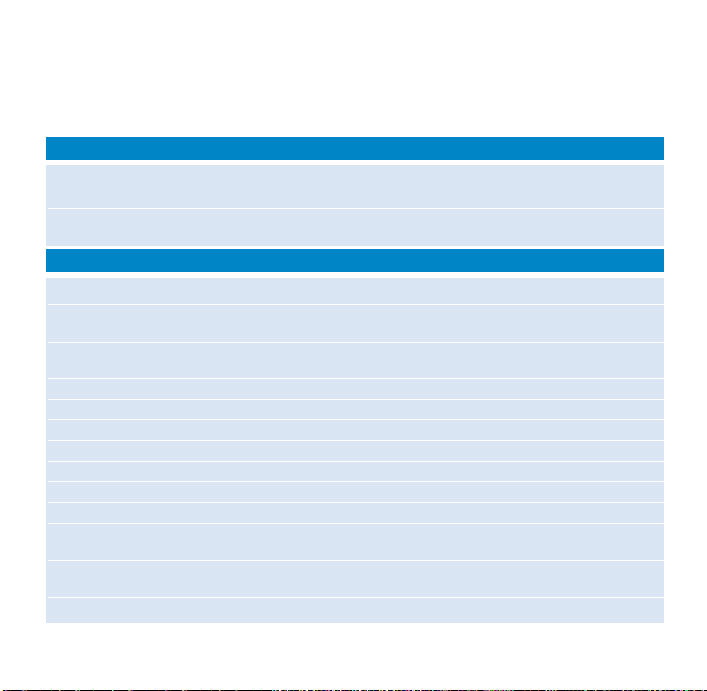
Používání ovladačů ShoqBox
Odstraňování problémů Ovladače ke stisknutí
Resetování zařízení ShoqBox Stiskněte otvor pro resetování malým předmětem
Obnovení nastavení výrobce Stiskněte tlačítko MENU; přejděte na příkaz Nastavení
Základní operace Ovladače ke stisknutí
Zapnutí a vypnutí zařízení ShoqBox Stiskněte a podržte tlačítko 2;
Vyberte možnost Hudba, Zvýrazněte volbu stisknutím tlačítka
Tuner nebo Line-in SOURCE a vyberte
Zobrazení nabídky nebo Stiskněte MENU
ukončení zobrazení
Posun a procházení
Přesun k různým úrovním nabídky Stiskněte položku 2 pro další a 1 pro předchozí
Přehrávání hudby Zvýrazněte volbu a stiskněte 2;
Pozastavení hudby Při přehrávání stiskněte 2;
Změna hlasitosti Stiskněte tlačítko VOLUME + / –
Rychlý posun skladby vpřed Částečně stiskněte a podržte
Přetáčení skladby Částečně stiskněte a podržte
Přehrání další nebo Stiskněte tlačítko4pro další a3pro předchozí
předchozí skladby
Ladění Stisknutím tlačítka MENU vyberte Ruční ladění nebo
Přehrání rádia nebo předvolba stanice Zvýrazněte výběr a vyčkejte 2 sekundy
8
po dobu 2 sekund
> Obnovit nastavení a vyberte možnost Ano.
3, 4
, 1, 2 pro pohyb nahoru, pravé, dolů, levé
4
3
možnost AutoTune v režimu Rádio
Page 10
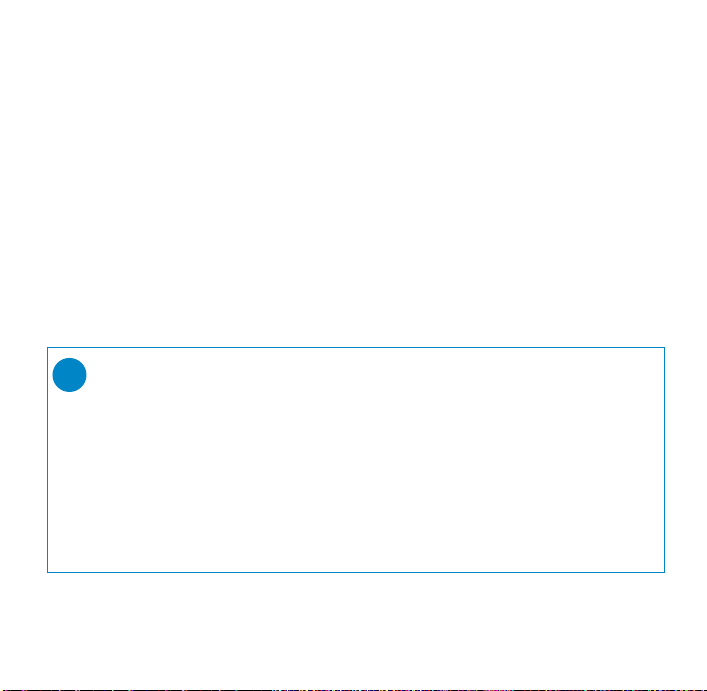
Hudebního režimu: Přehrávání
Po stažení stop MP3 nebo WMA z počítače do systému můžete získat přístup k hudbě
v systému pěti různými způsoby.
1 Stiskněte tlačítko SOURCE (ZDROJ) a zvolte MUSIC; vstoupíte do hudebního
režimu.
2 Chcete-li se posunout k možnosti nahoru nebo dolů, stiskněte
a předchozím úrovním knihovny přejděte stisknutím 2 a 1.
3 Přehrávání své volby aktivujte stisknutím 2;.
➯
TIP
0 Instalujte dodaný software a přečtěte si pokyny.
0 Při přehrávání alb jsou stopy seřazeny podle pořadí čísla stopy.
Případné stopy se stejným číslem jsou poté dále řazeny abecedně.
0 V klávesové zkratce Nastavení ➔ [>] vyberte položku. Další
informace.Stisknutím možnosti 2 na obrazovce přehrávání můžete zobrazit
informace o stopě, například název stopy, jméno interpreta, kodek (MP3
nebo WMA), bitovou rychlost, trvání stopy, album a žánr.
3
nebo 4. K dalším
9
Page 11
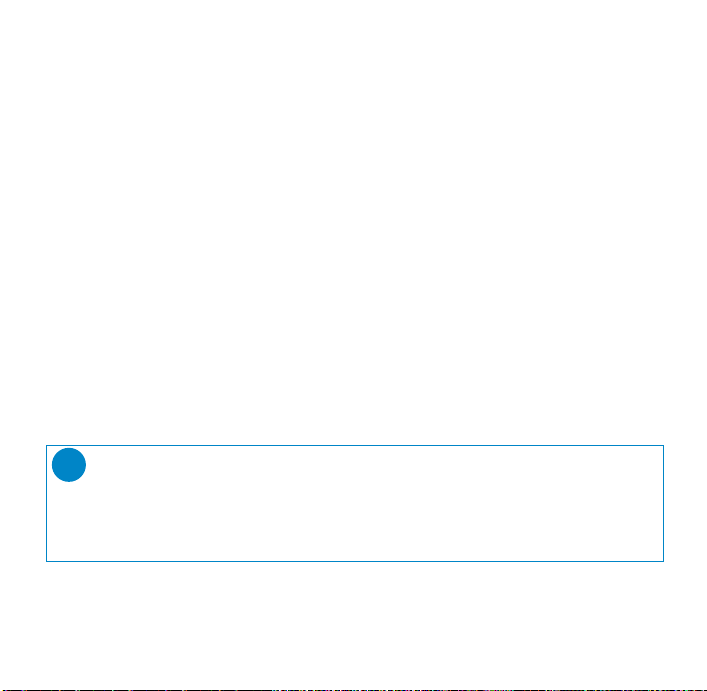
Režim rádio
Pokud posloucháte pomocí integrovaných reproduktorů, zasuňte dodanou
ohebnou anténu d o konektoru p / b..Roztáhněte a nastavte anténu pro
dokonalejší příjem.
Stiskněte tlačítko SOURCE (ZDROJ) a zvolte "Radio"; vstoupíte do režimu rádio.
Při vstupu do režimu rádio se přestane přehrávat zaznamenaná hudba.
Automatické ladění
1 Stiskněte tlačítko MENU a vyberte položku AutoTune pro
automatický výběr 10 nejsilnějších rozhlasových stanic.
2 Stisknutím tlačítka
stisknutím tlačítka 4se posunete dolů.
TIP
➯
0 Dostupné stanice jsou uloženy jako předvolby v pořadí klesající síly signálu.
0 Funkce AutoTune přepíše všechny dříve uložené stanice.
10
3
se v předvolbách posunete nahoru;
Page 12

Režim rádio
Ruční ladění
1 Stisknutím tlačítka
stisknutím tlačítka 4se posunete dolů.
3
se v předvolbách posunete nahoru;
2 Stiskněte tlačítko MENU (NABÍDKA/PŘIDRŽET) a zvolte "Ruční ladění".
Stisknutím tlačítka 4nebo 3můžete jemně ladit (ladění krok za krokem).
Stiskněte tlačítko
3 Stisknutím tlačítka
se posunete dolů. Zastavením kurzoru na vybrané položce přehrajete
předvolenou stanici.
2
chcete-li předvolby uložit.
3
se v předvolbách posunete nahoru; stisknutím tlačítka
4
Režim Line in: pro přehrávání externích zdrojů
Systém lze použít jako výkonný miniaturní reproduktor.
1 Připojte dodaný zvukový kabel do konektoru LINE IN na systému a
připojení LINE OUT / p druhého zařízení.
2 Stiskněte tlačítko SOURCE systému a vyberte možnost Line-in pro přechod do
režimu Line in.
3 Přehrávání lze ovládat pomocí ovladačů na druhém zařízení.
4 Nastavte hlasitost na systému i zařízení.
11
Page 13

Vlastní úprava nastavení
1 Stisknutím položky MENU zobrazíte možnosti nastavení. Chcete-li se
posunout k volbě nahoru nebo dolů, stiskněte tlačítko3nebo 4. K dalším a
předchozím úrovním nabídky se dostanete stisknutím tlačítka 2 a 1.
2 Stiskněte tlačítko 2 pro potvrzení volby zaškrtnutím .
3 Stisknutím položky MENU nebo tlačítka 1 ukončíte displej nabídky.
Možnosti každého nastavení se zobrazí na displeji zařízení ShoqBox.
Rozšířená nastavení a postupy
Repeat / Shuffle
(Opakovat / Náhodně) nebo sklad bu opakovat (Repeat)
Sleep timer Nastavte období časovače pro vypnutí systému po 15, 30
(Časovač vypnutí)
Equalizer
Budík Nastaví budík (12hodinový a 24hodinový)
Settings Procházením možností podnabídek lze nastavení dále přizpůsobit
[>] key shortcut Upravit 2 funkce kláves při přehrávání
(klávesová zkratka) (Výchozí nastavení: Opakovat / Náhodně)
Display
Auto shutdown Nastaví čas automatického vypnutí systému z důvodu úspory
(Automatické zastavení)
Čas a dne
Language
Information Zobrazí informace o systému. název zařízení, volné místo
(Informace)
Restore Settings Obnovení nastavení výrobce u zařízení ShoqBox v případě
(Obnovení nastavení) odstraňování problémů
12
(Ekvalizér) Upravit nastavení zvuku
(Displej)
(Jazyk) Nastavení jazyka na displeji zařízení ShoqBox
Přehrávat náhodně vybrané skladby (Shuffle)
nebo 60 minutách. (Výchozí nastavení: vypnuto)
Nastaví možnost podsvícení (5/10/30 sekund, /vypnuto) nebo
úroveň kontrastu (1-6)
baterie (30 sekund; 2/5/10 minut)
Nastaví dne a čas umo
režimu
v paměti a verzi firmwaru .
: Rock, Hip-Hop, Jazz, Dance, Funk, vypnuto.
uje zobrazení AM/PM v pohotovostním
žň
Page 14

Funkce hodin a budíku
Čas je zobrazen ve 12 hodinovém a 24 hodinovém formátu. 12hodinovýrežim zobrazení
času je výchozí nastavení
Při spuštění budíku bude přerušen aktuální režim systému (např. hudba,
rádio nebo Line-in). Budík bude vydávat zvuk po dobu 10
režimu zdroje budíku a potom přejde do režimu opakování připomenutí. Budík s
"opakováním připomenutí" zůstává aktivní a opakuje buzení v 10minutových
intervalech, dokud se nerozhodnete budík zrušit.
➯
TIP
0 Chcete-li dosáhnout optimálních výsledků, doporučujeme použít se
systémem dodaný dobíjecí adaptér. Zdroj střídavého napájení zajistí
odpovídající a stabilní napájení.
0 Před nastavením možností budíku je nutné nejdříve nastavit čas a datum hodin.
Nastavení dne a času
1 V libovolném režimu přejděte do nabídky: Nastavení ➔ Dne a Čas ➔ ....
2 Zvýrazněte možnost nabídky, kterou chcete nastavit.
3 Stisknutím položky 3 nebo 4 nastavte den, hodiny a minuty.
minut ve vybraném
13
Page 15

Nastavení budíku
1 Otevřete nabídku: Budík ➔ ....
2 Pomocí ovládacích prvků 3 , 4 , 1 a 2 lze procházet, zvýrazňovat a vybírat
možnost podnabídek.
3 Stisknutím možnosti 3 nebo 4 nastavte den, hodiny a minuty.
Možnosti podnabídky
Budík Zapnuto nebo vypnuto
Čas budíku Nastaví hodiny a minuty
Spuštění budíku Nastaví aktivaci budíku podle zvuku jednorázově (výchozí), na stejnou
Zdroj budíku Vybere zdroj budíku z možností Bzučák, Hudba nebo Rádio
➯
TIP
Jako zvuk buzení si můžete vybrat oblíbenou píseň nebo rádiovou stanici.
Pokud tak chcete učinit, NEJPRVE ZKONTROLUJTE:
0 zda jste odpojili sluchátka.
0 Rádio: správně jste naladili stanici
0 Rádio nebo Hudba: hlasitost nebyla příliš ztlumena!
0 Interpret nebo Album: při odstranění ze systému je vybrán další Interpret
nebo Album. Možnost Bzučák je výchozí zdroj budíku, pokud nejsou v
systému k dispozici žádní interpreti ani alba.
14
dobu každých 24 hodin, pouze na pracovní dny nebo jednou týdně.
Page 16

Zastavení budíku
Zvuk budíku lze zastavit dvěma způsoby:
Opakování připomenutí (opakovaný budík)
0 Během 10 minut zvuku budíku stiskněte libovolné tlačítko (na horním nebo předním
panelu).
➔ Zobrazení bliká: Zrušit budík .
systém přejde do režimu "opakování připomenutí", který opakuje
buzení každých 10 minut.
Vypnutí "opakovaného připomenutí"
0 V režimu "opakování připomenutí" stiskněte znovu libovolné tlačítko dříve, než začne
opakované buzení.
➔ Opakované připomenutí je vypnuto.
Budík se bude opakovat pouze na základě nastavení výskytu buzení.
➯
TIP
Pokud budík nezastavíte stisknutím libovolného tlačítka, přejde systém ve
výchozím nastavení po 10 minut do režimu "opakování připomenutí"
(opakované buzení).
15
Page 17

Používání zařízení ShoqBox jakos Výměnný disk"
Kapacita paměti přehrávače pro nové snímky je nedostatečná. Hudební soubory
přenesené na zařízení ShoqBox z osobníhopočítače pomocí aplikace Windows Explorer
nelze na zařízení ShoqBox přehrávat. Pro přenos hudby vždy použijte přibalený hudební
software.
1 Připojte systém k počítači pomocí dodaného kabelu USB, pokud je systém
napájen dodaným adaptérem na střídavý proud. Automaticky se zobrazí
obrazovka připojení USB.
2 V počítači je systém rozpoznán jako "Výměnný disk" pod položkou
"Tento počítač" v Průzkumníku Windows.
➯
TIP
0 Doporučujeme, abyste během připojení USB vždy používali dodaný
napájecí adaptér, protože to zabrání ztrátě dat.
0 Připojení USB vždy bezpečně odpojte
DŮLEŽITÉ: Původní soubory si ponechte!
Společnost Philips není zodpovědná za ztrátu obsahu v případě, že se výrobek poškodí.
16
(viz Krok 5, strana 51).
Page 18

Odstraňování problémů
Pokud dojde k chybě, zkontrolujte nejprve body uvedené na následujících
stránkách. Další nápovědu a tipy k odstraňování problémů naleznete v často
kladených otázkách na adrese www.philips.com/support. Pokud vám uvedené rady
nepomohou, poraďte se s prodejcem nebo servisním střediskem.
UPOZORNĚNÍ:
Soupravu neotvírejte, hrozí elektrický šok! Za žádných okolností se nepokoušejte
soupravu opravovat sami, protože by to zrušilo platnost záruky.
Otázka. Zařízení ShoqBox neodpovídá.
Pokud zařízení ShoqBox přestane reagovat nebo trvale zobrazuje ikonu
zaneprázdnění, stiskněte pomocí tužky nebo podobného předmětu otvor pro
resetování na zadní části systému. Tento typ resetování nemá vliv na obsah
souborů, například skladby nebo stažené soubory v systému.
Otázka. Nemohu přehrávat skladby.
Systém může přehrát pouze soubory ve formátu MP3 nebo WMA přenesené
pomocí přiloženého softwaru. Systém nebude přehrávat zvukové soubory, které
nejsou v jednom z těchto formátů.
Otázka
. Systém se automaticky vypne.
Jedná se o integrovanou bezpečnostní funkci chránící přístroj před přehřátím, ke
kterému může dojít při nadměrném používání při vysoké hlasitosti nebo
nesprávném napájecím napětí. Zkontrolujte napětí a používejte pouze dodaný
nabíjecí adaptér. Přehrávejte s rozumnou hlasitostí. Před opakovaným použitím
nechte systém vychladnout. Případně zkontrolujte nastavení nabídky vypnutí.
V případě potřeby změňte nastavení.
Otázka. Zařízení ShoqBox má krátkou dobu přehrávání.
Na začátku přehrávání zkontrolujte, zda je baterie systému plně nabitá.
Vnitřní nabíjecí baterie postupem času slábne. Je možné ji vyměnit.
Baterii vám vymění v nejbližším servisním středisku Philips.
17
Page 19

Otázka
. Funkce DBB není během poslechu rádia FM aktivní.
Systém podporuje funkci DBB pouze během přehrávání hudby, ne však při
poslechu rádia.
Otázka
. Špatný příjem FM.
Slabý signál. Nastavte kabel sluchátek nebo anténu. Slabá baterie.
Přepněte na napájení střídavým proudem.
Otázka. Na zařízení ShoqBox se zobrazila tato ikona [chyba souboru].
Soubor je závadný: je možné, že chybí systémové soubory nebo je na
zařízení ShoqBox formátovací chyba. Chybu napravíte, zda je zařízení
připojeno k počítači a ke zdroji napájení a spuštění aplikace Device Manager
(Správce zařízení) .
Otázka. Jak poznám, kterou verzi firmwaru mám?
Z možností nabídky na zařízení ShoqBox si můžete ověřit verzi firmwaru .
Po přesunutí na položku Menu ➔ Settings ➔ Information
(Nabídka ➔ Nastavení ➔ Informace) se zobrazí "Verze FW:".
Otázka. Jak poznám, kolik mám volného místa?
Množství volného místa na zařízení ShoqBox si můžete zkontrolovat z možností
nabídky. Po přesunutí na položku Menu ➔ Settings ➔ Information
(Nabídka ➔ Nastavení ➔ Informace) se zobrazí "Volné:".
Otázka
. Budík nefunguje
Nesprávné datum a čas budíku.
Zkontrolujte, zda jste správně nastavili čas i budík.
Není vybrán zdroj nebo výskyt budíku.
Zkontrolujte, zda jste aktivovali všechna požadovaná nastavení budíku.
Baterie je vybitá K napájení systému použijte dobíjecí adaptér na střídavý proud.
18
Page 20

Informace o autorských právech
0 Neautorizovaným kopírováním a distribucí nahrávek z Internetu nebo
disku CD dochází k porušení autorských práv a mezinárodních dohod.
Systém a přiložený software je určen pouze pro osobní použití.
0 Ve Velké Británii a některých dalších zemích je ke kopírování materiálů
chráněných autorskými právy v některých případech nutný souhlas držitelů
autorských práv.
Ochrana životního prostředí
Přístroj není zabalen do nadbytečných obalů. Udělali jsme všechno proto, aby obal mohl
být rozdělen na čtyři stejnorodé materiály: lepenku, polystyrol, PET, a polyetylén .
Přístroj je vyroben z takových materiálů, které je možno znovu zpracovat, jestli|e
demontáž vykonává speciálně vybavená odborná firma. Obalové materiály, vyčerpané
baterie a už nepoužitelný přístroj vložte, prosím, podle místních předpisů a zvyklostí do
vhodných nádob na odpadky.
Likvidace starého výrobku
Tento výrobek je navržen a vyroben z materiálů a komponentů nejvyšší kvality, které je
možné recyklovat a opětovně použít.
Pokud je výrobek označen tímto symbolem přeškrtnutého kontejneru, znamená
to, že výrobek podléhá směrnici EU 2002/96/EC.
Informujte se o místním systému sběru tříděného odpadu elektrických a
elektronických výrobků.
Postupujte podle místních pravidel a neodkládejte takové staré výrobky do běžného
komunálního odpadu. Správná likvidace starého výrobku pomůže předcházet případným
nepříznivým účinkům na životní prostředí a lidské zdraví.
19
Page 21

Bezpečnost a údržba
V brožuře Bezpečnost a záruka, dodávané se zařízením, naleznete bezpečnostní
pokyny důležité k tomu, aby vám výrobek co nejlépe sloužil.
Provozní a skladovací teploty
0 Zařízení ShoqBox používejte na místech, kde je teplota vždy mezi 0 až 35º C (32 až 95º F).
0 Zařízení ShoqBox ukládejte na místo, kde je teplota vždy mezi -20 až 45º C (-4 až 113º F).
0 Životnost baterií zařízení ShoqBox se může při nízkých teplotách zkrátit.
0 Nevystavujte vysokým teplotám u topného zařízení nebo na přímém slunci.
0 Při používání zařízení ShoqBox, například při připojení k osobnímu počítači nebo nabí-
jení baterie, je normální, že se zařízení zahřeje.
Jak se vyhnout poškození a nesprávnému fungování
0 Soubory zálohujte. V každém případě si ponechte původní soubory, které jste
stáhli do zařízení ShoqBox. Společnost Philips není zodpovědná za ztrátu obsahu v
případě, že se výrobek nebo pevný disk poškodí.
0 Spravujte (přenášejte, odstraňujte apod.) soubory pouze pomocí přibaleného
hudebního softwaru. Vyhnete se tak problémům.
0 Chraňte zařízení ShoqBox před pádem a nenechte na něj spadnout jiné předměty.
0 Zabraňte ponoření zařízení ShoqBox do vody. Konektory chraňte před vodou,
protože pokud se voda dostane do soupravy, může ji vážně poškodit.
0 Zařízení ShoqBox čistěte mírně navlhčeným hadříkem. Nepoužívejte čisticí prostředky s
obsahem alkoholu, čpavku, benzénu nebo abrazivní prostředky, protože by mohly
poškodit povrchovou úpravu zařízení ShoqBox.
0 Použití mobilních telefonů v blízkosti zařízení může způsobit rušení.
20
Page 22

Používání adaptéru / nabíječky
0 Používejte pouze adaptér AY3197/00 dodaný se zařízením. Adaptéry pro jiná
elektronická zařízení mohou zařízení ShoqBox poškodit, i když vypadají podobně.
0 Úplně zastavit napájení adaptéru / nabíječky lze pouze odpojením od zdroje napájení.
0 Kolem adaptéru vždy ponechte dostatek volného místa. Zařízení nepoužívejte
na místě, kde kolem adaptéru nemůže volně proudit vzduch, například v knihovničce.
0 Když adaptér zapojujete nebo odpojujete, vždy jej držte ze strany. Nedotýkejte se
kovové části zástrčky.
0 Adaptér pro zařízení ShoqBox je součástka pro vysoké napětí a nesmí se otevírat,
ani když je zařízení ShoqBox vypnuté.
Používání sluchátek
0 Bezpečný poslech
Nastavte si přiměřenou hlasitost. Poslech se sluchátky při vysoké hlasitosti může
poškodit sluch.
Důležité (pro modely s přibalenými sluchátky):
Společnost Philips zaručuje u svých přehrávačů dodržení maximálního zvukového
výkonu určeného příslušnými regulačními orgány pouze s původním modelem
dodávaných sluchátek. V případě potřeby jejich výměny doporučujeme kontaktovat
prodejce a objednat stejný model, jako byl půovodně dodán společností Philips.
0 Bezpečnost v dopravě
Nepoužívejte zařízení při řízení nebo jízdě na kole, abyste nezpůsobili nehodu.
0 Optimalizace přehrávání
U zařízení ShoqBox doporučujeme používat pouze sluchátka PHILIPS.
U sluchátek od jiných výrobků není zaručena hlasitost a kvalita hudby.
ČESKA REPUBLIKA
Záruka: Pokud byste z jakéhokoli důvodu přístroj demontovali, vždy
nejdříve vytáhněte síťovou zástrčku.
Přístroj chraňte před jakoukoli vlhkostí i před kapkami vody.
21
Page 23

Technické údaje
Systém
Výstupní výkon (reproduktory) 2 x 2W (4 Ω)
Sluchátka 2 x 4mW (16 Ω)
Frekvence odpovědi 2 0 Hz - 20 KHz
Celkové harmonické zkreslení (THD) 0.01%- 0.1%
Ekvalizér 6 pásmový
Displej Černobílý 128 x 96 pixelů
Připojení Sluchátka stereo, Mini USB (typ B), stejnos
Baterie Vyměnitelná (v servisním středisku Philips)
Paměť PSS120: 512MB NAND Flash *
Podporovaný formát přehrávání
MP3 8- 320 Kb/s a VBR
WMA 32- 192 Kb/s
Příklady rychlosti 8, 11.025, 16, 22.050, 32, 44.1, 48
Podpora identifikačního označení 3 Ano
22
Prosvětlení Bílá dioda
měrný vstup nabíjení, Anténa FM nebo stereo
fonní sluchátka, LINE IN
1600mAh Li-Ion
PSS110: 256MB NAND Flash *
*
Skutečná formátovaná kapacita bude menší
Page 24

Připojení k počítači USB
Přenos souborů: přenos dat všeobecně prostřednictvím aplikace
Průzkumník Windows
Přenos hudby: prostřednictvím aplikace Musicmatch® Jukebox pro
přehrávání hudby
Napájení
Adapér / nabíječka pro různá střídavá napětí AY3197/00
Vestavěná 1600mAh lithio-iontová (Li-Ion) nabíjecí baterie, kterou je možné vyměnit v
servisním středisku Philips
Kapacita baterie
Vestavěná nabíjecí baterie pro deset hodin používání
(úplné nabití za 4 hodiny. Rychlé nabíjení: 1 hodiny.)
Životnost baterie se může lišit podle způsobu používání.
Obecné
Rozměry 182 (šířka) x 58 (délka) x 53 (výška) mm
Hmotnost 350g
Přístroj odpovídá předpisům Ev ropského společenství o poruchách v rádiové frekvenci.
Společnost PHILIPS si vyhrazuje právo provádět bez předchozího oznámení
změny v p rovedení a specifikacích z důvodů zdokonalování výrobku.
Úpravy neschválené výrobcem mohou ukončit oprávnění uživatele k
provozu tohoto zařízení.
Všechny ochranné známky a registrované ochranné známky jsou
vlastnictvím majitelů těchto známek.
Všechna práva vyhrazena.
23
Page 25

O aplikaci Musicmatch® Jukebox
Pomocí toho oceněného softwaru můžete snadno převádět CD do formátu mp3, spravovat svou
digitální hudební sbírku a přenášet hudbu do přehrávače.
Poznámka:
Hudbu, která do prehrávace nebyla prenesena pomocí Musicmatch® Jukebox,
nelze přehrát na přehrávači.
O aplikaci Device Manager
Pomocí programu
obnovovat prostřednictvím několika tlačítek.
DDeevviiccee MMaannaaggeerr
(Správce zařízení) můžete nastavení přehrávače aktualizovat a
Nainstalujte Musicmatch® Jukebox a program
Device Manager (Správce zařízení)
Vložte dodaný disk CD do jednotky CD-ROM v počítači.
1
2
Instalaci dokončete podle pokynů na obrazovce.
Vyplňte informace v rozbalovacím okně.
3
Spuštění aplikace Musicmatch® Jukebox
1
Připojte přehrávač k počítači pomocí dodávaného kabelu USB.
Automaticky se objeví obrazovka připojení USB.
✔
TIP
Přesné umístění portu USB zjistíte v příručce dodané spolu s počítačem.
Hledejte symbol USB na hlavní jednotce počítače.
Spuštení aplikace Musicmatch® Jukebox.
2
1
Page 26

1
6
7
Hlavní obrazovka
2
3
*Aktuální displej se mění podle způsobu používání
54
1
Rozbalovací nabídky: pro přístup k různým funkcím
2
Okno Player (Přehrávač): zobrazí informace o skladbě a základním ovládání
3
Okno Playlist (Seznam skladeb): zobrazí informace o seznamu skladeb
4
Textová oblast: zde zadejte vyhledávací kritéria
5
Tlačítka pro změnu velikosti: zmenší, zvětší zobrazení aplikace Musicmatch®nebo
umožní odejít z aplikace Musicmatch
6
Okno Library (Knihovna): zobrazí informace o knihovně
7
Portable device (Přenosné zařízení): vyvolá program Portable Device Manager
(Správce přenosného zařízení)
®
2
Page 27

*Aktuální displej se mění podle způsobu používání
Vyhledat a přidat skladby ze všech jednotek do
okna Library (Knihovna)
Musicmatch® Jukebox nalezne hudbu na pevném disku počítače nebo na všech dostupných
diskových jednotkách.
1
Otevřete nabídku Options (Možnosti) > Music Library (Hudební archiv) > Search
and Add Tracks From All Drives (Vyhledat a přidat hudbu ze všech jednotek).
2
V poli Look In (Hledat v) zvolte All Drives (Všechny jednotky) (nebo jiné preferované
jednotky) k prohledání hudebních souborů. Zadejte nebo zrušte zaškrtnutí dalších
možností a klepnutím na tlačítko OK spusťte vyhledávání.
3
Soubory budou přesunuty do knihovny.
3
Page 28

*Aktuální displej se mění podle způsobu používání
Přidání skladby do seznamu skladeb pomocí přetažení
1
Klepnutím označte položku.
Přetáhněte výběr do okna Seznamu skladeb.
2
Zvolená skladba je nyní zahrnuta v daném seznamu skladeb. Začne přehrávat.
3
TIP
✔
Stisknutím a podržením klávesy <Ctrl> na klávesnici zvolíte více než jednu položku.
Chcete-li zvolit několik položek za sebou, klepněte na první z nich. Pak stiskněte a
podržte klávesu <Shift> na klávesnici a klepněte na poslední položku.
4
Page 29

*Aktuální displej se mění podle způsobu používání
Odstraňování skladeb a seznamů skladeb
1
Klepnutím označte položku.
2
Klepněte pravým tlačítkem myši a zvolte položku Remove tracks (Odebrat stopy).
3
Další možností, jak výběr odstranit, je stisknout klávesu <Delete> na klávesnici.
TIP
✔
Stisknutím a podržením klávesy <Ctrl> na klávesnici zvolíte více než jednu položku.
Chcete-li zvolit několik položek za sebou, klepněte na první z nich. Pak stiskněte a
podržte klávesu <Shift> na klávesnici a klepněte na poslední položku.
5
Page 30

*Aktuální displej se mění podle způsobu používání
Úprava informací o skladbě
1
Klepněte na skladbu, jejíž informace chcete upravit.
2
Klepněte pravým tlačítkem myši a zvolte položku Edit Track Info... (Úprava informací o
skladbě...) pro zobrazení okna Edit Track Info.
3
Klepněte na textová pole a upravte požadované informace.
4
Klepnutím na tlačítko OK informace uložíte. Klepnutím na tlačítko Zrušit zrušíte
provedené změny.
TIP
✔
V kroku 2 můžete také klepnout na tlačítko
.
6
Page 31

Vyhledávání skladeb
Do pole Vyhledávání napište text pro vyhledávání.
1
*Aktuální displej se mění podle způsobu používání
2
Vyhledávání spustíte klepnutím na tlačítko
3
Zobrazí se skladby a seznamy skladeb, které obsahují zadaný text.
4
Tyto skladby můžete přenášet, odstraňovat a přetahovat pomocí výše uvedených postupů.
GGoo
.
7
Page 32

*Aktuální displej se mění podle způsobu používání
Odešlete skladby a seznamy skladeb do přehrávače
Klepněte na položku File (Soubor) > Send to portable device (Odeslat do přenosného
1
zařízení) a spustí se program Portable Device Manager (Správce přenosného zařízení).
2
Přetáhněte skladby a seznamy skladeb do oblasti Portable Device Manager
(Správce přenosného zařízení). (Philips PSS xxx, xxx = modelu)
3
Výběr je nyní přenesen do přehrávače.
✔
TIP
Stisknutím tlačítka pod oknem seznamu skladeb můžete seznam skladeb
přetáhnout přímo do přehrávače.
Pro další informace o produktu Musicmatch® Jukebox klepněte na položku Help
(Nápověda) > Musicmatch Jukebox Help (Nápověda k aplikaci Musicmatch Jukebox).
8
Page 33

Inovace
Víme, že si tento výrobek budete užívat velmi dlouho. Pro dosažení nejlepšího výkonu
doporučujeme, abyste pravidelně navštěvovali webový server www.philips.com, kde získáte
informace o nejnovějším softwaru a firmwaru pro váš výrobek.
Upgrade firmwaru
Přehrávač je ovládán interním programem, který se nazývá firmware. Pokud chcete svůj
přehrávač aktualizovat, můžete si stáhnout a nainstalovat nejnovější firmware.
POZOR!
✔
Připojte dodaný dobíjecí adaptér pro více úrovní napětí do konektoru označeného
5V DC a potom připojte dobíjecí adaptér do standardní zásuvky střídavého proudu.
Tím bude zajištěno stálé napájení nutné k úspěšnému dokončení celého procesu.
1
Navštivte stránku www.philips.com/support. Je možné, že budete muset zadat číslo
modelu, abyste získali přístup k inovačnímu souboru. Soubor nebo soubory v každém
případě uložte do složky v počítači. Před instalací inovace je rozbalte.
2
Připojte přehrávač (pokud možno napájený pomocí AC/DC adaptéru) k počítači.
Spusťte aplikaci Device Manager (Správce zařízení) z nabídky Start ➔ Programy
➔ Philips ➔ xxx ➔ xxx. (xxx = modelu)
3
V hlavním okně klepněte na položku Upgrade.
4
Po ukončení přenosu dat programu Device Manager (Správce zařízení) budete vyzváni k
odpojení přehrávače od počítače. Klepnutím na tlačítko na hlavním panelu přehrávač
bezpečně odpojte.
5
Aktualizace firmwaru začne automaticky, jakmile dojde k odpojení kabelu USB.
Proces je dokončen, když se přehrávač restartuje a zobrazí se úvodní okno stavu napájení.
UŽIVATELÉ OPERAŚNÍHO SYSTÉMU WINDOWS XP / 2000:
Přehrávač bude automaticky odpojen, jakmile program Device Manager
(Správce zařízení) ukončí přenos dat z počítače.
9
Page 34

Obnovení nastavení přehrávače
Přehrávač je ovládán interním programem, který se nazývá firmware. V případě,
že dojde k poškození firmwaru, je třeba obnovit nastavení přehrávače.
TIP
✔
Před zahájením obnovením nastavení přehrávač plně nabijte. Tím bude zajištěno stálé
napájení nutné k úspěšnému dokončení celého procesu.
1
Připojte přehrávač (pokud možno napájený pomocí AC/DC adaptéru) k počítači.
Spusťte aplikaci Device Manager (Správce zařízení) z nabídky Start ➔ Programy
➔ Philips ➔ xxx ➔ xxx. (xxx = modelu)
UPOZORNŰNÍ:
Veškerý obsah a hudba budou vymazány!
Před obnovením nastavení přehrávače zálohujte všechny soubory.
2
V hlavním okně klepněte na tlačítko Restore (Obnovení). Po ukončení přenosu dat
programu Device Manager (Správce zařízení) budete vyzváni k odpojení přehrávače
od počítače.
3
Klepnutím na tlačítko na hlavním panelu přehrávač bezpečně odpojte.
4
Obnovení nastavení začne automaticky, jakmile dojde k odpojení kabelu USB. Proces je
dokončen, když se přehrávač restartuje a zobrazí se úvodní okno stavu napájení.
UŽIVATELÉ OPERAŚNÍHO SYSTÉMU WINDOWS XP / 2000:
Přehrávač bude automaticky odpojen, jakmile program Device Manager
(Správce zařízení) ukončí přenos dat z počítače.
10
Page 35

Trademarks are the property of Koninklijke Philips Electronics N.V. or their respective owners.
Specifications are subject to change without notice.
2005 © Koninklijke Philips Electronics N.V. All rights reserved.
www.philips.com
3104 205 33182
Printed in China
